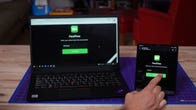Lo guiaremos a través de una lista de nuestras funciones favoritas de iPad.
Manzana
No se puede negar la emoción que conlleva usar un nuevo iPad, o incluso explorar las novedades de una gran actualización de software. Si lograste ser lo suficientemente paciente como para poner todas tus configuraciones en orden (aunque no lo hayas hecho, no lo juzgaremos), hay muchas funciones excelentes para ver en tu iPad.
Un buen lugar para comenzar es la colección de Consejos. Debería poder encontrar el centro de noticias Consejos en su configuración predeterminada de widgets, pero si no, también puede encontrarlo en su biblioteca de aplicaciones en Noticias y lectura.
Hay mucho que ver y hacer, pero estas son nuestras funciones divertidas favoritas del iPad para que comiences.
Organice los widgets de su pantalla de inicio
Cuando finalmente llegue a la pantalla de inicio de su iPad, notará el diseño del widget. De manera predeterminada, su iPad incluirá Reloj, Notas, Calendario, Clima y Noticias. Puede modificar este diseño para que se adapte mejor a sus necesidades. Incluso si está satisfecho con las aplicaciones predeterminadas, mantenga presionada la aplicación para ver opciones de personalización adicionales, o mantenga presionada y arrastre para reorganizar los widgets.
Si desea editar widgets, deslícese hacia la derecha en la pantalla y toque Editar. Desde aquí puede eliminar o agregar widgets, lo que le brinda un acceso más rápido al libro electrónico que está leyendo o a sus juegos o servicios de transmisión favoritos.
Echa un vistazo a las pruebas gratuitas de Apple

Apple Arcade ofrece una prueba gratuita con la compra de un nuevo dispositivo.
CNET
Un nuevo dispositivo iOS incluye una prueba gratuita para Apple TV Plus y arcade de manzana — a Elección de los editores de CNET. Entonces, además de descargar sus aplicaciones de transmisión de TV favoritas, juegos y vincular cuentas, puede probar algo nuevo.
Apple Arcade es el servicio de juegos móviles de $5 por mes de Apple. El comprende más de 225 juegos Puedes jugar sin conexión y se agregan más semanalmente. Con un nuevo dispositivo iOS, puede probar Apple Arcade con una prueba gratuita de tres meses, más una prueba gratuita de un mes para nuevos suscriptores. Apple TV Plus es Servicio de video por suscripción de Apple que incluye programas de televisión originales y películas como ted lasso, Schmidón y el programa de la mañana.
Unete al lado oscuro
Apple le preguntará si desea que su dispositivo esté en modo claro u oscuro durante la configuración inicial, pero siempre puede realizar cambios en el Ajustes solicitud. Grifo Pantalla y brillo para cambiar entre modos, establecer horarios personalizados (como atenuar la pantalla al atardecer) y usar True Tone, la función que ajusta automáticamente el brillo de la pantalla en función de la iluminación ambiental actual.
Pantalla dividida
Me gusta usar una pantalla dividida para mantener cerca una imagen de referencia cuando trabajo en un dibujo en el Aplicación de ilustración digital Procreate: otra selección del Premio Elección de los Editores de CNET. Pero puede usar la pantalla dividida con casi cualquier combinación de aplicaciones. Un uso común podría ser abrir su aplicación de calendario mientras escribe una lista de tareas en la aplicación de recordatorios. Para iniciar la vista dividida, abra una aplicación, toque el pequeño trío horizontal de puntos en la parte superior de la pantalla y elija el diseño que desee.
Garabatos para Apple Pencil
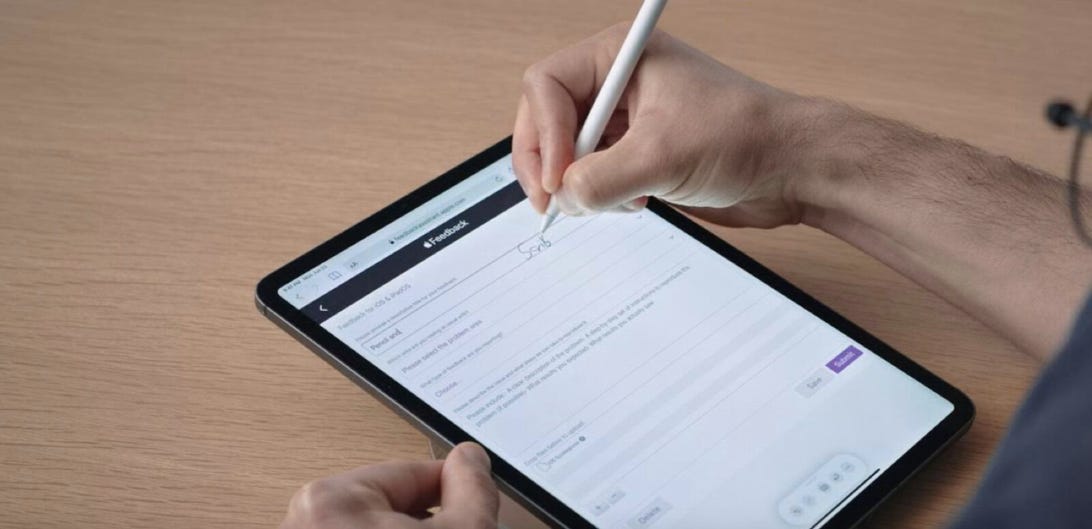
Scribble para iPad brinda una experiencia de iPad más fluida cuando se usa un Apple Pencil.
Apple/Captura de pantalla de Shelby Brown/CNET
Si usa un Apple Pencil con su iPad, el Función de dibujo, introducido en iOS 14, te permite hacer más sin tener que dejar el lápiz. La función convierte su escritura a mano, lo que le permite escribir en campos de texto que habría escrito previamente. Es una excelente manera de tomar notas rápidas o darle un toque personal a las cosas. Por ejemplo, si está dibujando en Procreate y necesita una imagen de referencia, puede abrir Google, escribir lo que está buscando (mientras lo escribe) y obtener el resultado (todo sin dejar su Apple Pencil).
Ahorre tiempo con Touch ID
Si su iPad tiene un sensor de huellas dactilares, puede habilitar Touch ID durante la configuración inicial de su dispositivo. No es un requisito, pero puede hacer que iniciar sesión, así como confirmar compras y descargas, sea un poco más rápido. Si desea Touch ID en su iPad, abra el Ajustes aplicación y elige Toque ID y código de acceso. El código de acceso del dispositivo es una de las primeras cosas que se le pide que configure después de encender su iPad, pero también puede cambiar o desactivar el código de acceso aquí.
Para configurar Touch ID, toque Agregar huella digital y siga las indicaciones. Luego, puede personalizar cómo usa su Touch ID, como desbloquear su dispositivo y completar automáticamente la contraseña.
Usar Iniciar sesión con Apple
Iniciar sesión con Apple es una característica para conocer y usar, en lugar de una configuración para ajustar en su dispositivo. La herramienta es otra capa de defensa para su seguridad, como ajustar la configuración de privacidad de su dispositivo o usar herramientas de privacidad como un red privada virtual Donde Pato Pato a ganar.
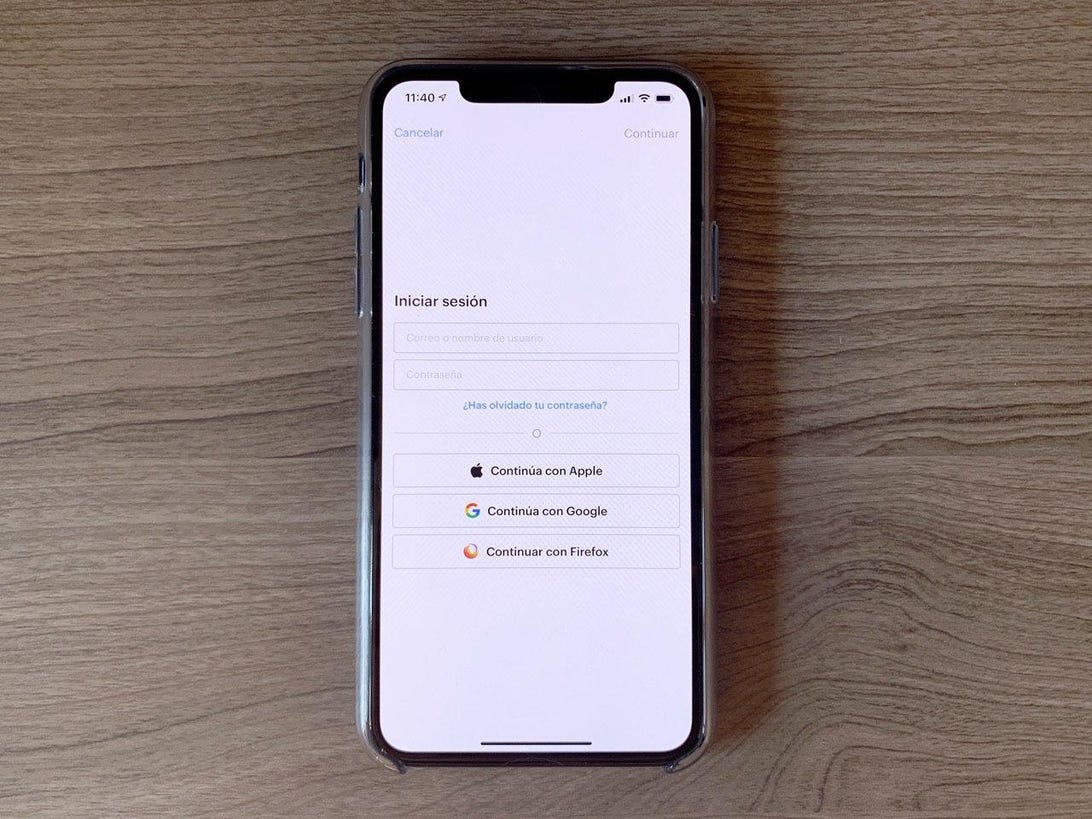
Agregue una capa adicional de seguridad usando Iniciar sesión con Apple.
Erika García/CNET
Cuando crea una nueva cuenta para una aplicación o sitio web, puede elegir Iniciar sesión con Apple en lugar de Iniciar sesión con Facebook, Google o correo electrónico. La herramienta crea una dirección de correo electrónico aleatoria que solo se puede usar para una aplicación específica. La aplicación o el sitio web usarán el correo electrónico generado, pero Apple reenviará toda la correspondencia a tu correo electrónico real, protegiendo tu identidad. Puede responder a cualquier correo electrónico que desee sin exponer su dirección de correo electrónico personal.
También está el Ocultar mi opción de correo electrónico. Apple crea una dirección de correo electrónico aleatoria para que la uses cuando te registres en cualquier servicio; la reconocerás por la cadena alfanumérica única seguida de @privaterelay.appleid.com.
Dictado a texto
Si sus ideas fluyen más rápido de lo que puede escribirlas, el iPad tiene una función de dictado que funciona en correos electrónicos, mensajes de texto y notas. Por ejemplo, puede abrir la aplicación Notas y toque el icono del micrófono en el teclado Apple te preguntará si quieres habilitar el dictado; grifo sí. Ahora, cuando presiona el micrófono cuando está disponible en el teclado, puede usar texto a voz. Si usa texto a voz en aplicaciones de terceros, es posible que deba otorgar permisos adicionales.
Para desactivar la síntesis de voz, abra el Ajustes aplicación y presione Teclados. Desplácese hacia abajo y desactive Habilitar dictado.
Más información sobre tus fotos
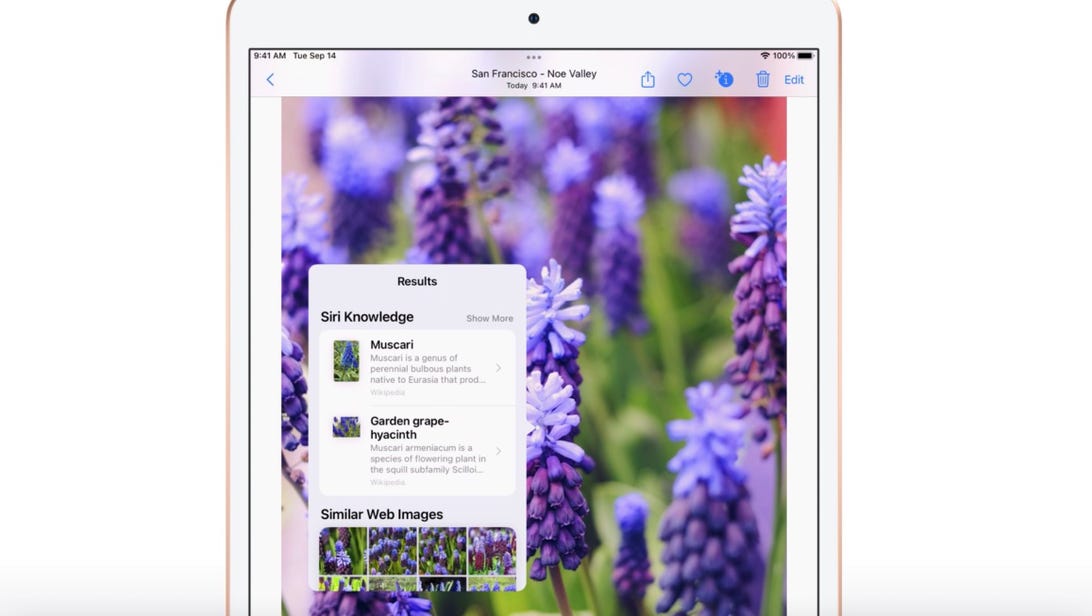
Tocar el ícono de información puede ayudarlo a obtener más información sobre sus fotos.
Captura de pantalla de CNET
La aplicación iPad Photos tiene una herramienta útil que funciona de manera muy similar a Google Lens. Abre el aplicación de fotos, elige una imagen y toca la pequeña «i» en la esquina superior derecha. Se abrirá un panel y podrá ver detalles como la información de especificaciones de la cámara, así como cuándo se tomó la foto. También puede agregar un título y la ubicación de la imagen.
También puede obtener más información sobre el contenido de su foto. Toque la opción Buscar en el panel de información y su iPad le ofrecerá información de Siri, la web y mapas (si están disponibles).
Para obtener más información, consulte la lista de CNET de mejores iPad en 2021¿Cómo?, ¿O qué? todos los iPad comparan, y consejos para tu dispositivo.

«Emprendedor. Aficionado incurable al twitter. Gamer. Aficionado apasionado de la cerveza. Practicante de la web. Estudiante típico».
También te puede interesar
-
La red social Butterflies AI agrega una función que te convierte en un personaje de IA
-
Capture cada momento como un profesional con la cámara más potente del Galaxy Z Flip hasta el momento – Samsung Newsroom México
-
Epiroc lanza un nuevo equipo de perforación de producción de pozos largos
-
Caroline Doherty está satisfecha con los resultados del Leaving Cert de los estudiantes de Moville
-
En imágenes: gran revuelo en la jornada de puertas abiertas de los apicultores de Laois – Página 1 de 9